Ada banyak cara yang bisa Anda gunakan untuk memindahkan file dari penyimpanan komputer atau laptop ke flashdisk, mulai dari metode copy-paste hingga memindahkannya dengan cara cut-paste.
Metode ini bisa Anda gunakan untuk memindahkan beragam jenis file yang ada di komputer atau laptop, mulai dari file dokumen seperti Word dan Excel, PDF, film, video, lagu, aplikasi atau file lainnya hasil download di internet.
Bagi pelajar atau mahasiswa, metode ini juga bisa digunakan untuk memindahkan file dokumen yang berisi tugas-tugas sekolah atau kuliah. Dengan memindahkannya ke flashdisk, Anda bisa membawa file tersebut ke mana saja tanpa ribet membawa laptop.
Mentransfer data ke flashdisk, merupakan pengetahuan dasar yang perlu dimiliki pengguna komputer. Namun tidak bisa dipungkiri masih banyak orang yang belum mengetahui caranya.
Oleh karena itu kali ini saya akan membagikan beberapa cara yang bisa Anda gunakan untuk memindahkan file dari komputer atau laptop ke flashdisk. Berikut beberapa metode yang bisa Anda gunakan.
Daftar Isi
Cara Memindahkan File ke Flashdisk
Ada beberapa metode yang bisa Anda gunakan untuk mentransfer file dari komputer atau laptop ke flashdisk. Pastikan Anda memilih metode yang sesuai dengan kondisi dan kebutuhan Anda.
Secara default flashdisk yang saya gunakan muncul di komputer dengan nama USB Drive (F:), nama flashdisk Anda bisa saja berbeda, biasanya menggunakan nama “Flashdisk” atau nama merek.
1. Metode Copy-Paste
Copy-paste merupakan salah satu metode yang paling sering digunakan oleh banyak orang ketika memindahkan file dari komputer atau laptop ke flashdisk.
Dengan menggunakan metode ini, Anda bisa menentukan di mana file tersebut akan di simpan. Selain itu, file asli yang ada di penyimpanan komputer atau laptop tidak akan hilang.
Berikut cara memindahkan file ke flashdisk dengan metode copy-paste:
Langkah 1: Colokkan flashdisk ke komputer atau laptop.
Langkah 2: Klik kanan pada file yang akan dipindahkan lalu pilih Copy.
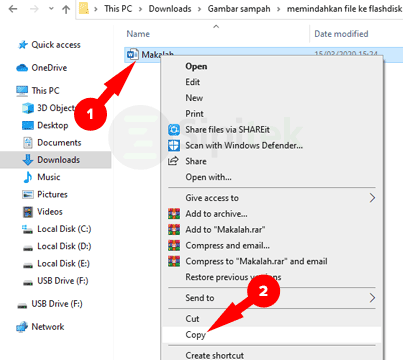
Langkah 3: Buka penyimpanan flashdisk kemudian buka folder dimana Anda ingin menyimpan file tersebut, kalau sudah ketemu klik kanan di tengah halaman lalu pilih Paste.
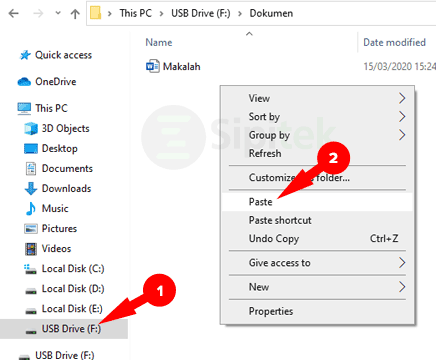
Sampai di sini Anda seharusnya sudah berhasil memindahkan file dari komputer atau laptop ke flashdisk. Jika Anda ingin memindahkan lebih dari satu file, blok semua file yang ingin dipindahkan lalu ikuti langkah 2.
Agar proses copy-paste file lebih cepat, Anda juga bisa menekan tombol Ctrl + C untuk copy dan Ctrl + V untuk paste.
2. Metode Cut-Paste
Metode ini mirip dengan yang sebelumnya, Anda juga bisa menentukan lokasi pada flashdisk di mana Anda ingin menyimpan file tersebut. Namun dengan menggunakan metode ini, file asli yang ada di komputer atau laptop akan hilang.
Berikut cara memindahkan file ke flashdisk dengan metode cut-paste:
Langkah 1: Hubungkan flashdisk ke komputer atau laptop.
Langkah 2: Cari file yang ingin dipindahkan lalu klik kanan pada file tersebut dan pilih Cut.
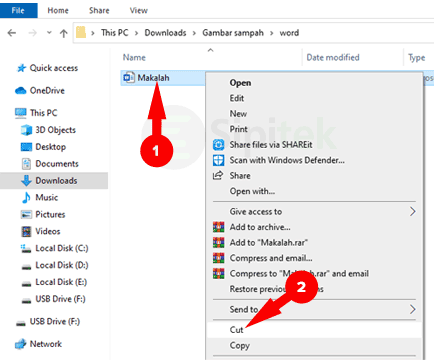
Langkah 3: Buka penyimpanan flashdisk kemudian buka folder dimana Anda ingin menyimpan file tersebut, setelah itu klik kanan di tengah halaman lalu pilih Paste.
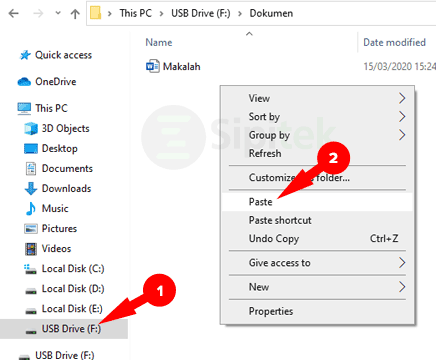
Agar prosesnya lebih cepat, Anda juga bisa menekan tombol Ctrl + X untuk cut dan Ctrl + V untuk paste.
3. Metode Send To
Mirip dengan metode copy-paste, dengan menggunakan metode ini file yang dipindahkan dari penyimpanan komputer atau laptop tidak akan hilang.
Namun Anda tidak bisa menentukan dimana lokasi file tersebut akan di simpan, secara default file akan disimpan di penyimpanan flashdisk tidak dimasukkan ke dalam folder.
Berikut cara memindahkan file dari flashdisk menggunakan metode Send To:
Langkah 1: Colokkan flashdisk ke komputer atau laptop.
Langkah 2: Cari file yang ingin dipindahkan, lalu klik kanan pada file tersebut.
Langkah 3: Setelah itu pilih menu Send to lalu pilih penyimpanan flashdisk.
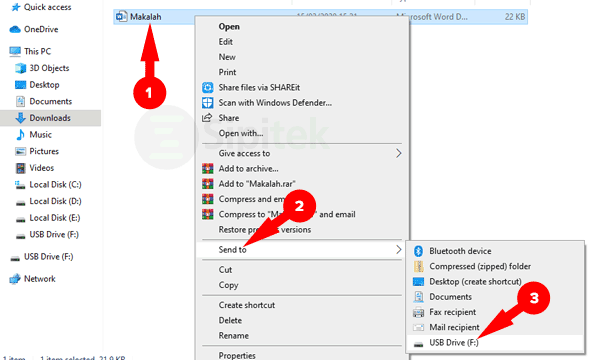
Penutup
Itulah beberapa cara yang bisa Anda gunakan untuk memindahkan file dari penyimpanan komputer atau laptop ke flashdisk. Metode ini juga bisa digunakan untuk memindahkan file dari flashdisk ke penyimpanan komputer atau laptop.
Jadi, apakah Anda berhasil memindahkan file ke flashdisk? Metode mana yang Anda gunakan?. Apabila gagal atau mengalami masalah silahkan tulis di kolom komentar di bawah.
